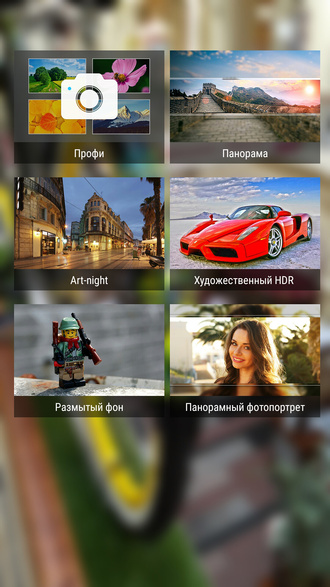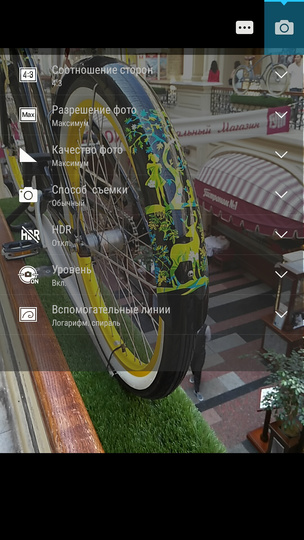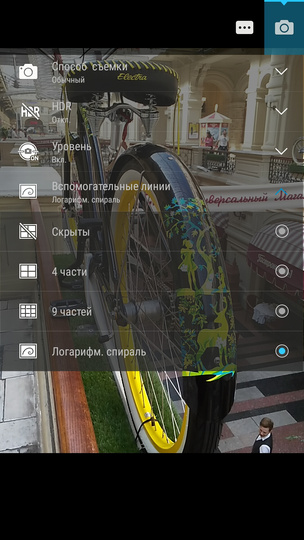Приложение камеры
Lenovo Vibe Shot работает под управлением ОС Android 5.1 Lollipop с фирменным пользовательским интерфейсом Vibe UI. Оболочка у Lenovo достаточно проста и понятна, поскольку здесь нет папки «Все приложения», а установленные программы находятся на страницах рабочего стола. Можно сказать, что такой ход характерен для Android-смартфонов китайских производителей: например, в Huawei и Meizu, которые мы обозревали, пользовательский интерфейс примерно одинаков. Также, безусловно, такой подход к пользователю роднит эту оболочку со смартфонами одной известной компании из небольшого города Купертино.
Приложение Камера разработано инженерами Lenovo. Его можно запустить из экрана блокировки, если потянуть из правого нижнего угла влево, открыв соответствующее приложение, или же зажав кнопку спуска затвора при работающем экране. Важно заметить, что рядом с кнопкой находится небольшой рычажок, который переключает режимы камеры: Auto и Pro.
В авторежиме смартфон работает по принципу «выставил кадр и щёлкнул»: устройство само подбирает настройки. В этом режиме на экране достаточно пусто, внимание привлекает лишь режим Smart, который и отвечает за качество снимков.
В режиме Pro настроек гораздо больше.
Можно выбрать один из шести режимов съёмки: Профи, Панорама, Art-Night, Художественный HDR, Размытый фон и Панорамный автопортрет. Тут нужно заметить, что в авторежиме снять панораму невозможно, поэтому пользователю так или иначе придётся заходить в режим Pro.
В меню можно настроить соотношение сторон, разрешение и качество фото, включить или выключить HDR, уровень, а также нанести на дисплей вспомогательные линии. Интересно, что помимо деления экрана на 4 или 9 частей здесь есть так называемая логарифмическая спираль (спираль Бернулли), которая чаще всего используется для создания золотого сечения.
Интерфейс очень простой и удобный. Все линии полупрозрачны и не привлекают излишнего внимания, при этом позволяя полноценно контролировать картинку. Надо сказать, что разработчики ПО интересно подошли к интерфейсу камеры, поскольку основные настройки выделены жёлтым цветом и бросаются в глаза. Вы можете выбрать одну из настроек сверху или же потянуть спуск затвора вверх или в сторону (в зависимости от ориентации устройства), чтобы открыть все настройки сразу (подобно тому, как это было реализовано в приложении Nokia Pro Camera).
Пользователю доступны настройки баланса белого, ручная фокусировка, изменение значения выдержки и ISO, а также экспозиции.
Интерфейс в режиме Pro достаточно прост и ничем не должен озадачить человека, который хоть немного разбирается в процессе фотографирования. В то же время он даёт возможность вручную настроить разные аспекты снимка, чтобы получить идеальное изображение.